电脑麦克风没声音可能由多种原因导致,以下是一些详细的设置步骤,帮助您解决这个问题:
1、检查硬件连接
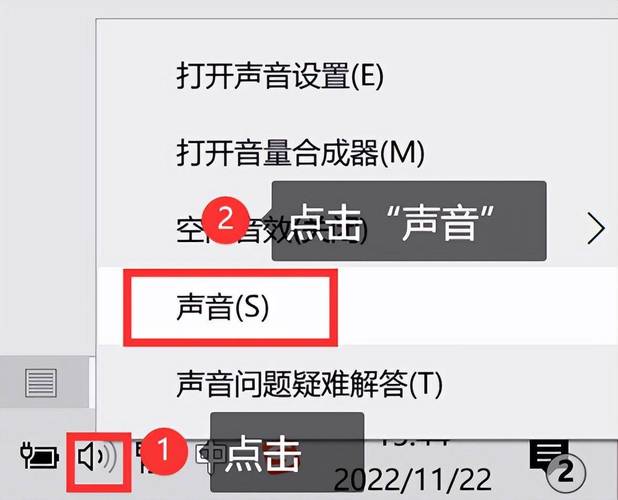
确保正确连接:确认麦克风已正确插入电脑的麦克风插孔,这通常位于电脑前面板或侧面,如果使用的是USB麦克风,请确保它已正确连接到电脑的USB端口。
检查线材和开关:检查麦克风的线材是否完好无损,没有断裂或损坏,如果麦克风带有音量调节按钮或开关,请确保它们处于适当的位置,并且开关是打开的。
2、调整系统设置
进入声音设置:在Windows系统中,点击开始菜单,选择“控制面板”,然后找到并点击“声音”选项,或者,您也可以右键点击任务栏右下角的音量图标,选择“声音设置”或“打开声音设置”。
设置默认设备:在声音设置窗口中,切换到“录制”或“录音”选项卡,您应该能看到连接的麦克风设备,右键点击麦克风设备,选择“设为默认设备”或“设为默认通信设备”(具体选项可能因系统版本而异)。
调整音量和属性:确保麦克风的音量已经调高,并且没有静音,您还可以右键点击麦克风设备,选择“属性”,在属性窗口中进一步调整音量、增益等设置。
3、更新驱动程序
检查驱动程序:过时或损坏的驱动程序可能导致麦克风无法正常工作,您可以通过设备管理器来检查麦克风的驱动程序是否需要更新,右键点击“此电脑”或“计算机”,选择“管理”,然后在设备管理器中找到“音频输入和输出”选项,展开后找到您的麦克风设备。
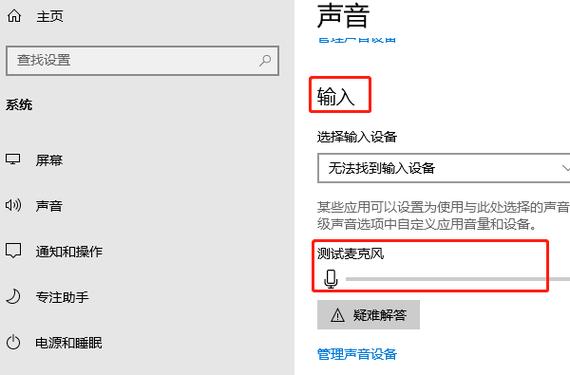
更新驱动程序:右键点击麦克风设备,选择“更新驱动程序”,您可以选择自动搜索更新的驱动程序,或者手动下载并安装最新的驱动程序,完成更新后,重新启动电脑以使更改生效。
4、检查应用程序权限
确保您正在使用的应用程序(如语音聊天软件、录音软件等)已被允许访问麦克风,在Windows 10及更高版本的系统中,您可以通过“设置”->“隐私”->“麦克风”来管理应用程序的麦克风权限。
5、测试麦克风
完成以上设置后,建议进行一次测试以确保麦克风已经正常工作,您可以使用系统自带的录音机或其他录音软件来录制一段声音,然后播放回放以检查麦克风是否能够正常拾音。
按照以上步骤操作后,您的电脑麦克风应该能够恢复正常工作,如果问题仍然存在,可能是麦克风本身存在故障,或者电脑的音频接口有问题,在这种情况下,您可能需要联系专业的维修人员进行检查和维修。
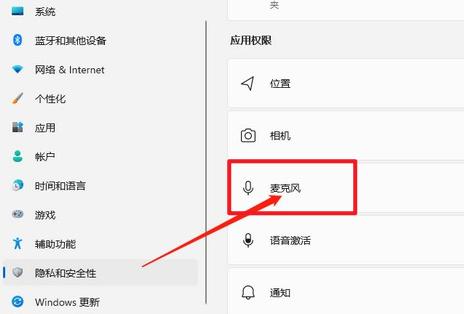









评论列表 (1)
电脑麦克风没声音可能是硬件连接、系统设置驱动问题或应用程序权限设置不当导致,可检查麦克风的正确插入和线材状况,调整系统录音设置为默认设备并更新驱动程序等解决此故障;若仍无法解决问题则可能需要联系专业维修人员进行检查维修处理即可恢复使用功能正常状态了解决了这个问题之后我们就可以正常使用语音聊天软件等进行交流啦!
2025年05月30日 01:42